- 软件介绍
- 下载地址
- 同类推荐
- 相关文章
Visual Studio Code中文版是微软推出的带 GUI 的代码编辑器,支持跨平台和任何平台使用的开发应用软件,深受现代广大程序员青睐,完整的开发程序,方便于使用者快速编写出数据,多种语言编程。它支持JavaScript,TypeScript和Node.js,支持自定义高亮显示、集成了终端环境变量,支持浏览器加载脚本等功能,可提升程序员代码的编辑速度,该版本经过汉化处理,操作起来更加方便。欢迎有需要的小伙伴前来下载体验。

Visual Studio Code中文版介绍
visual studio code并非完整版的Visual Studio,它只是一款轻量级的代码编辑器,而不是一个重量级的完整 IDE (集成开发环境),它的竞争对手将会是Sublime Text、Atom、VIM、Notepad++ 等产品。软件支持几乎所有主流的开发语言,拥有语法高亮、智能代码补全、自定义热键、括号匹配、代码片段、代码对比 Diff、GIT 等特性,支持插件扩展,并针对网页开发和云端应用开发做了优化。另外vscode支持 Win、Mac、Linux等跨平台操作,运行流畅,是微软的良心之作。
Visual Studio Code中文版特色
VS Code包括开箱即用的功能只是开始。VS代码扩展允许您为安装添加语言,调试器和工具,以支持您的开发工作流程。VS Code的丰富的可扩展性模型使扩展作者可以直接插入VS代码UI,并通过VS代码使用的相同API提供功能。本主题说明如何查找,安装和管理VS代码扩展。
在其核心,Visual Studio Code具有一个闪电迅速的源代码编辑器,完美的日常使用。VS Code支持数百种语言,通过语法高亮显示,括号匹配,自动缩进,框选择,片段等功能,帮助您立即实现高效。直观的键盘快捷键,轻松自定义和社区贡献的键盘快捷键映射让您轻松浏览代码。
对于严格的编码,你通常会从具有更多代码理解的工具中受益,而不仅仅是文本块。Visual Studio代码包括对IntelliSense代码完成,丰富的语义代码理解和导航以及代码重构的内置支持。
当编码变得艰难时,艰难的调试。调试通常是开发人员在精简编码体验中最缺乏的一个特性,所以我们做到了。Visual Studio代码包含一个交互式调试器,因此您可以在控制台中遍历源代码,检查变量,查看调用堆栈和执行命令。
VS代码还与构建和脚本工具集成,以执行常见任务,使日常工作流程更快。VS代码支持Git,所以你可以使用源代码控制,而不必离开编辑器,包括查看待更改的差异。
Visual Studio Code中文版功能
首先明确一下,这个Visual Studio Code(以下简称vscode)是一个带GUI的代码编辑器,也就是只能完成简单的代码编辑功能,并不是一个集成开发环境(IDE)。Visual Studio Code是个牛逼的编辑器,启动非常快,完全可以用来代替其他文本文件编辑工具。又可以用来做开发,支持各种语言,相比其他IDE,轻量级完全可配置还集成Git感觉非常的适合前端开发。
1. 外观:
典型的VS风格的UI,支持light和dark两种theme切换。旁边按钮分别是新建、搜索、git和调试。不过功能布局情况,完全类似Atom。
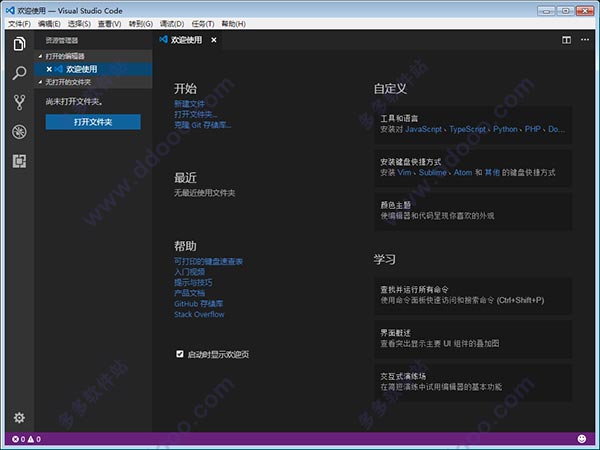
2. 性能:
MacBook Air上将近300万行代码的文件,打开需要5、6秒,浏览无卡顿,无崩溃现象,继续coding也不卡顿,Go to Line也不卡顿,粘贴代码会卡顿、问题不大。Sublime3的最新版连打开这个文件,都要将近2分钟,根本不比了。
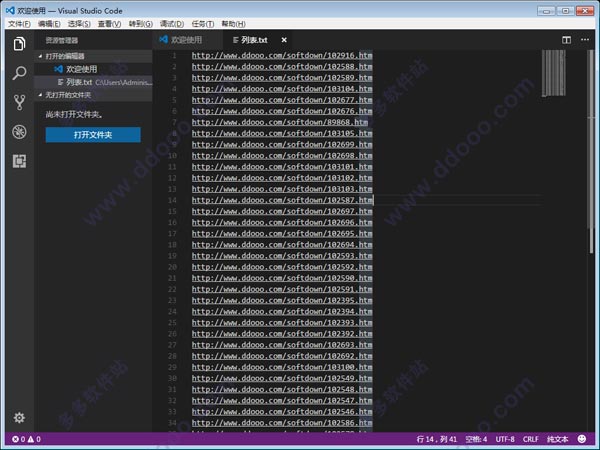
3. 主命令框
最重要的功能就是F1或Ctrl+Shift+P打开的命令面板了,在这个命令框里可以执行VSCode的任何一条命令,可以查看每条命令对应的快捷键,甚至可以关闭这个编辑器。
按一下Backspace会进入到Ctrl+P模式里
4、Ctrl+P 模式
在Ctrl+P下输入>又可以回到主命令框 Ctrl+Shift+P模式。
在Ctrl+P窗口下还可以
直接输入文件名,快速打开文件
? 列出当前可执行的动作
! 显示Errors或Warnings,也可以Ctrl+Shift+M
: 跳转到行数,也可以Ctrl+G直接进入
@ 跳转到symbol(搜索变量或者函数),也可以Ctrl+Shift+O直接进入
@:根据分类跳转symbol,查找属性或函数,也可以Ctrl+Shift+O后输入:进入
# 根据名字查找symbol,也可以Ctrl+T
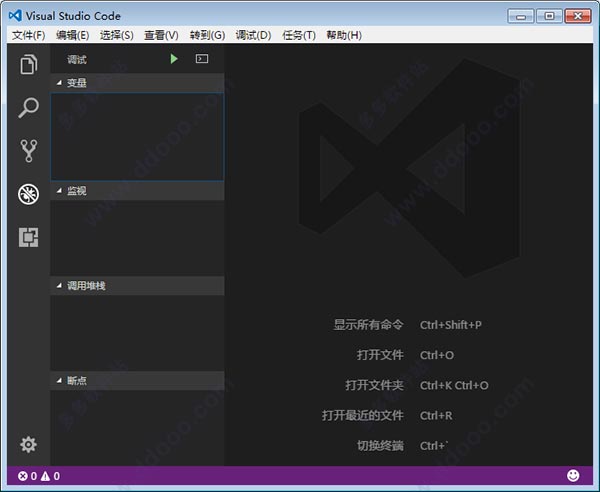
5、无插件化的代码diff
非常强大的一个功能,目前发现两个方式可以启动diff功能。
第一种是在左侧,右键文件select to compare,然后再右键一个文件Compare with 'xx',就可以出现diff。第二种是git的模式下,点击右上角的switch to changes file,就可以启动diff。
6、代码补全支持Angular标签、支持函数说明提示
JS的代码补全功能太强大,每个函数属性都有说明,并且支持Node补全。
7、强大的插件功能
新版本的vscode 64位带有多种实用插件,用户可以自行下载安装。
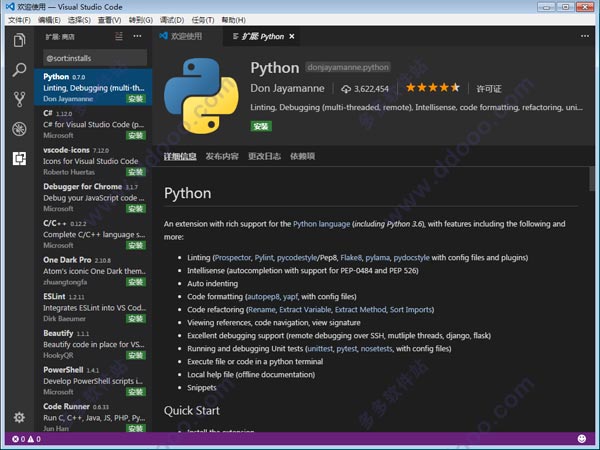
Visual Studio Code、Sublime、Atom 和 Vim 对比
1、学习曲线
对于任何人来说,特别是新手,一个工具的学习曲线也会影响到它的受欢迎程度。还记得 Stack Overflow 上著名的问题之一:"How to exit the Vim editor?" 吗?它已经有接近两百万的访问量。 VS Code、Sublime 和 Atom 在学习曲线上,一定是遥遥领先于 Vim。同时,VS Code 的使用文档相比于其他编辑器也是做的最好的,无论是“快速入门”还是每一个功能的使用,在官网上都写的一清二楚有条有理。官网还提供了 PDF 版的键盘快捷键参考表,让开发者轻松上手。此外,考虑到一些开发者是从 Vim、Sublime、IntelliJ 或是其他开发工具转来的,依旧习惯于原来开发工具的键盘快捷键。VS Code 也提供了各种键盘映射的插件,让你可以在 VS Code 中继续使用不同开发工具的快捷键,而不用重新学习 VS Code 的快捷键。
2、用户体验
VS Code 提供了许多良好的开箱即用的用户体验。与 Vim、Sublime 和 Atom 一样,VS Code 都提供了代码编辑的体验。此外,VS Code 在保持其轻量级代码编辑器的前提下,还内置了一些 IDE 中会有的重要功能:
Terminal:内置的 Terminal 使得开发者可以直接在 VS Code 中快速地运行脚本,而不需要在 VS Code 和系统的 Terminal 之间来回切换。
调试器:直接在 VS Code 中调试代码,断点、call stacks、交互式的 debug console,使得调试变得异常轻松。
版本控制:开箱即用的 Git 支持,让你方便地进行文件更改比较,管理你的源代码。
特别是对于前端开发者来说,VS Code 有着非常好的支持。除了对 JavaScript 的智能提示、重构、调试等功能的支持,像 HTML, CSS, SCSS, Less 和 JSON 这些前端技术栈,都有着很棒的支持。
曾经在一些用户体验上,VS Code 的用户体验也有不足之处。比如,曾经 VS Code 的设置页面的体验就没有 Atom 好,Atom 有着图形化的配置界面,而 VS Code 是基于 JSON 文件的。VS Code 对此也是听取用户的反馈,增加了图形化的配置界面,也保留了基于 JSON 文件的配置方式,满足了不同人群的使用习惯。
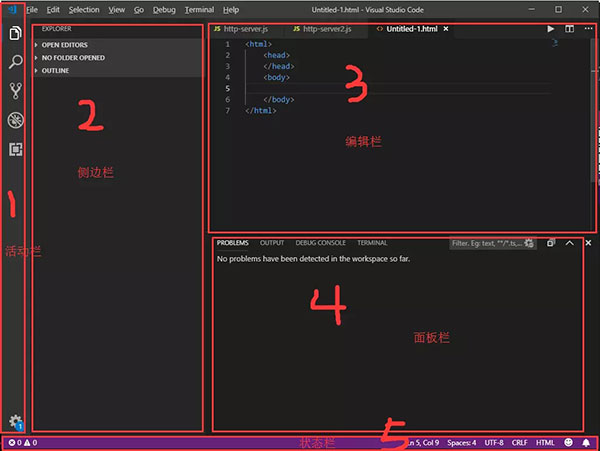
3、开源
开源对于一个产品的长期发展极为重要。在四款编辑器中,Sublime 是闭源的,VS Code、Vim 和 Atom 都是开源的,而 VS Code 可以说是开源做的最好的。
VS Code 不仅仅是把代码开源出来。而是把整个产品的开发过程建立于开源之上,与整个社区深入合作,倾听用户在 GitHub 上的反馈,使 VS Code 越做越好:
每一年,VS Code 团队都会在 GitHub Wiki 发布 Roadmap ,列出一整年的规划图。
每个月初,在产品设计阶段,VS Code 团队会在 GitHub Issue 上会发布 Iteration Plan ,列出这个月会做的每一个功能,每一个功能基本会对应一个 GitHub Issue,你可以看到详细的设计以及 mockup,并且可以提出你自己的见解。
每个月末,临近产品发布,你可以在 GitHub 看到 Endgame 了解到 VS Code 是如何进行产品测试与发布的。
不仅代码开源,VS Code 整个产品的计划,设计以及发布管理都是“开源”的:每一个阶段对每一个用户是公开透明的,你不仅可以开 Issue,发PR,你甚至也可以参与到每个功能的设计与讨论中去!
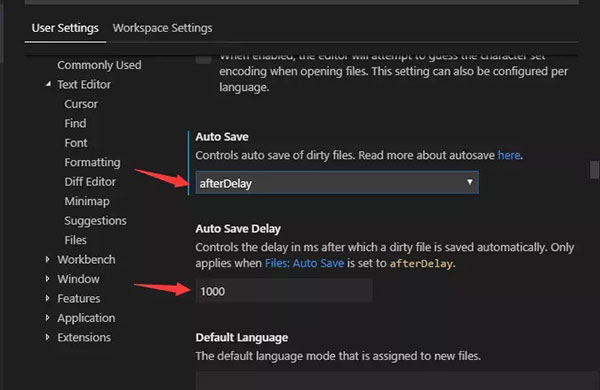
4、性能
天下武功唯快不破。相信从 IDE 转投 VS Code 的童鞋,一定是对 VS Code 的性能非常满意。同为基于 Electron 开发的产品,VS Code 在性能的优化上要比 Atom 领先许多。当然,我们必须承认的是,在速度上 VS Code 与 Vim 和 Sublime 相比,还是有略微的差距。但是,我们依旧能看到 VS Code 不断的在性能上的优化。从插件进程与主进程的隔离、插件的延迟加载,再到 Text Buffer 的优化,提升大文件的加载与编辑速度,减少内存使用率。我们看到了 VS Code 的不断进步。
5、插件
VS Code 有着丰富且快速增长的插件生态,如今,已经有超过一万个插件。不仅有中心化的插件市场,而且在 VS Code 编辑器里也可以轻松搜索插件,直接进行安装与管理。相比之下,Sublime 只有 5000 不到的插件,而且在编辑器里不能很方便地搜索管理插件;Vim 插件虽多,但因为没有一个中心化的插件市场,查找插件很麻烦;Atom 有 8000 多的插件,比 VS Code 少一些,虽然在编辑器内也是可以查找插件,但 VS Code 的搜索和浏览功能做的要比 Atom 要好。
此外,VS Code 还推出了 Extension Packs,方便开发者一键安装多个插件。比较出色的 Extension Pack 有 Java Extension Pack、PHP Extension Pack、Vue.js Extension Pack 等,使得 VS Code 秒变 IDE。
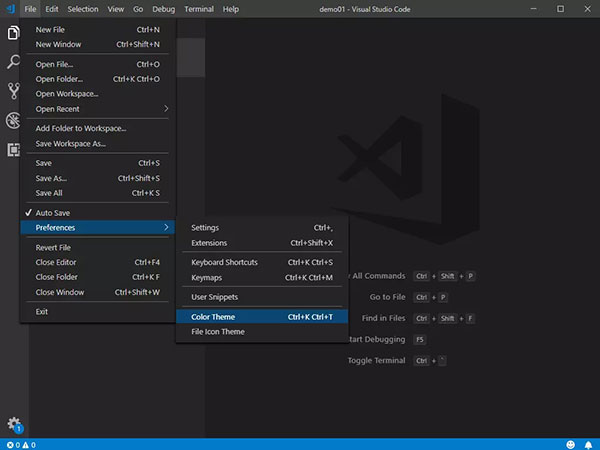
6、生态
VS Code 不仅仅是一个代码编辑器,它有着强大的生态。VS Code 把它的许多重要组件抽离出来,成为大家都可以复用的开源产品,与社区合作,把产品越做越好:
Language Server Protocol :它是 Editor/IDE 与语言服务器之间的一种协议,可以让不同的 Editor/IDE 方便嵌入各种程序语言,允许开发人员在最喜爱的工具中使用各种语言来撰写程序。Eclipse, Atom, Sublime Text, Emacs 等主流 Editor/IDE 都已经支持了 LSP。
Debug Adapter Protocol : DAP 与 LSP 的目的类似,DAP 把 Editor/IDE 与 不同语言的 debugger 解耦,极大地方便了 Editor/IDE 与其他 Debugger 的集成。Eclipse, Emacs, Vim等已经支持了 DAP 。
Monaco Editor :作为 VS Code 的核心组件,Monaco Editor 在 GitHub 已经拥有了超过一万三千个 star 。国内比较有名的比如 Cloud Studio 和 Gitee Web IDE 都使用了 Monaco Editor。
VS Code 作为 Visual Studio Family 的重要产品,与 Visual Studio IDE 一样,也有两大重要的功能:
Visual Studio Live Share:极大地方便了协作编程:实时共享代码编辑、跟随光标、团队调试、分享本地服务器、共享终端等等。
Visual Studio IntelliCode:通过 AI 赋能,根据上下文给出编程建议和智能提示,提高开发者的效率。
此外,还有 2019 年微软在开发工具领域最重磅的产品 —— Visual Studio Online。
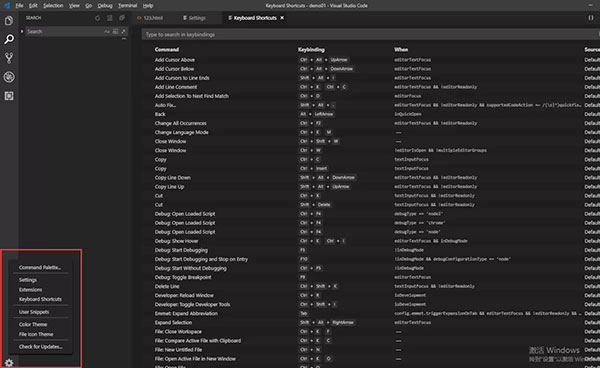
7、未来
VS Code 快五岁了,他还是个很年轻的编辑器。未来的路很长,相信他会越来越好,成为更多开发者所喜爱的开发工具。
最好,欢迎大家参加我的知乎 Live,一起学习 VS Code 的强大,带你快速玩转 VS Code!
Visual Studio Code中文版更新日志
工作台(Workbench):引入文件资源管理器和文件图标主题。现在VS Code默认拥有两套图标主题,还可以在市场下载更多。
调试(Debugging)
扩展(Extensions)
编辑:新设置控制文字包和自动保存
快速打开:大型项目打开速度优化
扩展创作:扩展编辑命令API支持VIM仿真
同类推荐
-
Visual Studio Code v1.63.0中文版
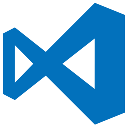
2021-12-10
立即下载 -
Notepad++(源代码编辑器) v8.1.9.1中文版
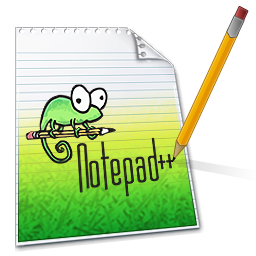
2021-11-15
立即下载 -
Visual Studio Code v1.5.1免费版

2021-08-31
立即下载 -
Visual Studio Code v1.5.1中文版

2021-08-31
立即下载 -
Microsoft Publisher 2021官方版

2021-06-02
立即下载 -
幻境网盾 v4.7官网版

2020-06-10
立即下载
相关文章
-
Visual Studio Code设置自动换行的技巧
2021-12-11 -
Visual Studio Code运行python的技巧
2021-12-11 -
Visual Studio Code如何设置代码自动补全?
2021-12-11 -
Visual Studio Code添加本地GIT储存库并克隆的技巧
2021-12-11 -
Visual Studio Code关闭文件导航路径的技巧
2021-12-11 -
Visual Studio Code按文件名搜索的技巧
2021-12-10 -
微软宣布 Visual Studio Codespaces 即将停止支持
2020-09-07 -
微软发布 Visual Studio Code 8 月 Python 扩展更新:支持多个交互窗口
2020-08-17 -
微软 Visual Studio Code 1.48 发布:加入 Java 轻量模式
2020-08-14 -
微软 Visual Studio Code 正式支持 Win10 ARM
2020-07-13











